Você está Aqui: Home » Blog » WordPress Plugins » Como Gerenciar Anúncios no WordPress com AdRotate
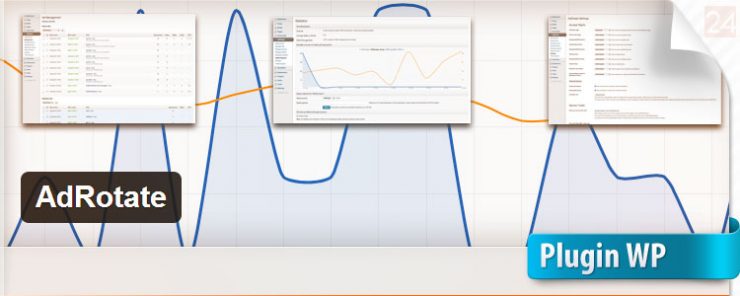
Se você deseja monetizar o seu site ou blog, saber como gerenciar anúncios no WordPress é uma das coisas mais importantes. Por isso também que falamos sobre como inserir anúncios em Posts no WordPress. No entanto, o ideal é que você utilize um dos vários plugins de gerenciamento de anúncios disponíveis para WordPress. Neste artigo, vamos falar sobre o AdRotate, um dos plugins mais simples de usar.
Primeiro, você deve instalar e ativar o AdRotate. Depois disso, você deve notar uma guia “AdRotate” no menu do painel administrativo do seu WordPress.

Para adicionar seu primeiro anúncio, clique em “Manage Ads” e, em seguida, na parte superior, clique em “Add New“. Nesta tela você deverá preencher algumas informações sobre o anúncio. Insira um título, o seu código e preencha as opções de exibição.
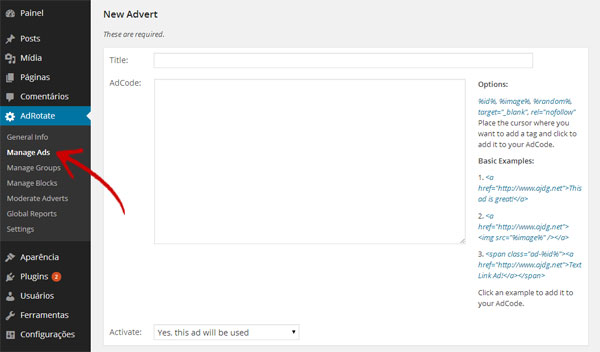
Depois de adicionar vários anúncios, você vai querer organizá-los em grupos, para que possa também exibir anúncios rotativos. Para fazer isso, clique no item “Manage Groups” na guia AdRotate do painel administrativo e depois clique em “Add New“, na parte superior. Aqui você pode adicionar e remover os anúncios para o grupo. Todos os anúncios neste grupo, serão exibidos rotativamente em algum lugar do seu blog.
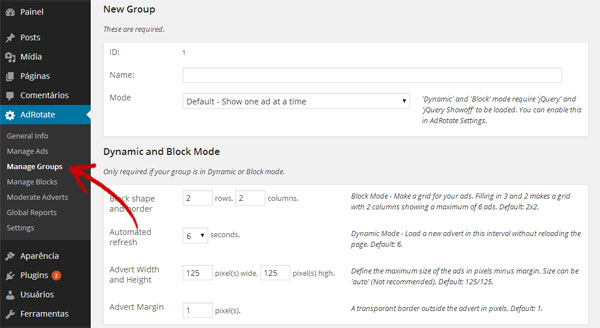
Você vai notar que existe também uma opção “Manage Blocks“. Esta opção cuida dos blocos, que são, essencialmente, grupos de grupos. Em outras palavras, você tem vários grupos que gostaria de juntá-los em um bloco.
Uma vez que você tenha configurado tudo do jeito que você quer ou precisa, provavelmente vai querer incluir seus anúncios, grupos ou blocos em seu blog. Para fazer isso, você tem basicamente três opções: Usar shortcodes, códigos PHP ou widgets. Se você optar por shortcodes, sugiro que você leia o artigo sobre como adicionar um shortcode no WordPress, para obter uma melhor compreensão do que são shortcodes e como eles se comportam. Você usará shortcodes para incluir seus anúncios em páginas e posts, se deseja colocá-los em outros lugares, você deve usar widgets ou códigos PHP.
Para usar o shortcode, volte para a página de anúncio/grupo/bloco e encontre a seção “Usage“. Nesta seção, você verá duas opções:
A primeira é rotulada por “In a post or page:” – Esta exibe um shortcode; Copie e cole este em qualquer post ou página, para exibir seu anúncio lá.
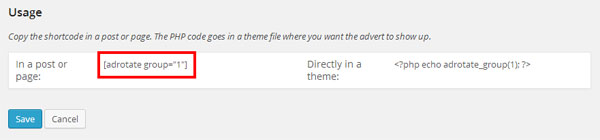
A outra opção, é rotulada por “Directly in a theme:“. Este é o código PHP – Para usar o método PHP, você faz exatamente a mesma coisa acima. Copie e cole o código em qualquer lugar do arquivo index.php, page.php, ou arquivo single.php, do seu tema, por exibir seus anúncios nestes lugares.
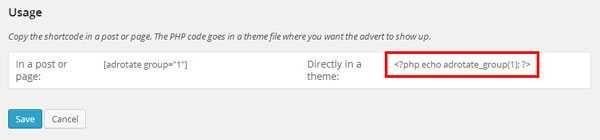
Sua última opção é usar os widgets, que podem ser encontrados em “Aparência > Widgets”. Isso permitirá que você coloque seus anúncios em qualquer lugar da sua barra lateral.
Com o AdRotate fica bem mais fácil gerenciar seus anúncios, não acha?
Espero que este artigo ajude você a gerenciar seus anúncios no WordPress.
Você utiliza outro plugin ou tem alguma informação a acrescentar? Deixe um comentário abaixo.
Quer receber outras dicas como estas? Inscreva seu e-mail ao lado.
Até o próximo post!
Asllan Maciel
Hashtags: #WP24H #WordPress #TutorialWP #Anúncios
Clique aqui e, em seguida, clique em Permitir na caixa que aparecerá na parte superior da janela, próximo à barra de endereços.
Se você está aproveitando nosso conteúdo gratuito, vai adorar os benefícios exclusivos que oferecemos aos nossos assinantes! Ao se tornar um assinante do WP24Horas, você terá acesso a:
Não perca a oportunidade de maximizar seu potencial no WordPress. Clique no botão abaixo para se tornar um assinante e leve suas habilidades ao próximo nível!
Se você está aproveitando nosso conteúdo gratuito, vai adorar os benefícios exclusivos que oferecemos aos nossos assinantes!
Não perca a oportunidade de maximizar seu potencial no WordPress. Clique no botão abaixo para se tornar um assinante e leve suas habilidades ao próximo nível!